Routenberechnung im Web
iMikel bietet Ihnen die Möglichkeit, die Straßenverbindung zwischen zwei Adressen in dem Online-Dienst Google Maps anzeigen zu lassen. Als Startpunkt können Sie entweder eine Standardadresse wählen, z. B. die Ihrer Schule, oder eine frei wählbare Adresse.
Variante 1: Frei wählbare Start- und Zieladresse
Suchen Sie eine Adresse einer Person/Firma, von der aus die Routenberechnung starten soll in der Adressverwaltung. Klicken Sie anschließend in der FileMaker-Menüleiste auf Route > Adresse als Startpunkt festlegen
.
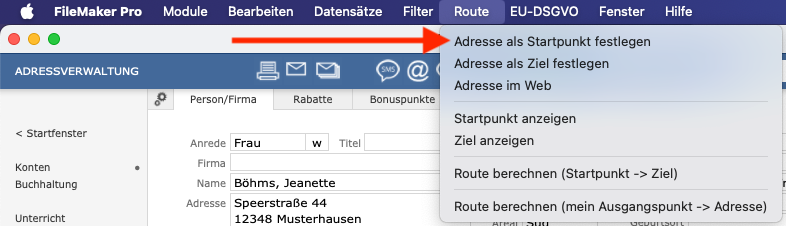
iMikel hat nun die gefundene Adresse als Startpunkt gespeichert. Sie können sich die geographische Lage der Startadresse über die FileMaker-Menüleisteansehen mit einem Klick auf Route > Startpunkt anzeigen
.
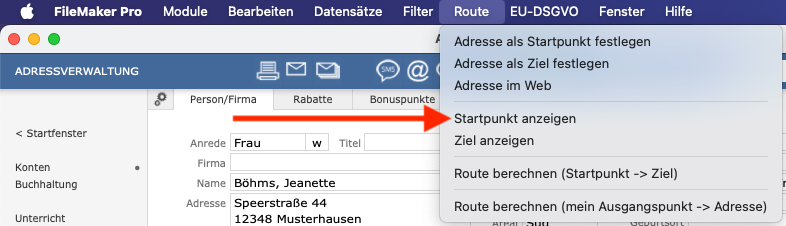
Es öffnet sich Ihr Internet-Browser und die eingegebenen Adressdaten werden automatisch an den voreingestellten Online-Dienst übergeben. Suchen Sie im nächsten Schritt die Adresse, an der die Route enden soll. Klicken Sie anschließend in der FileMaker-Menüleiste auf Route > Adresse als Ziel festlegen
.
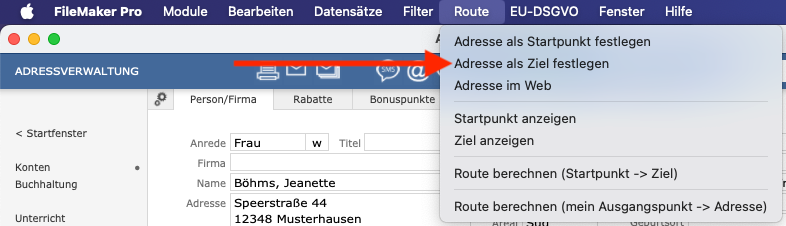
iMikel hat die gefundene Adresse als Ziel gespeichert. Sie können sich die geographische Lage der Zieladresse mit einem Klick in der FileMaker-Menüleiste auf Route > Ziel anzeigen
ansehen.
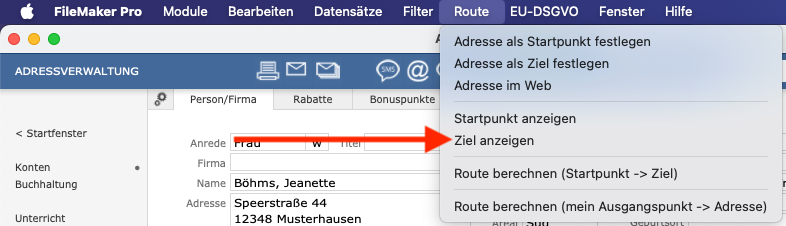
Die Route können Sie sich ansehen, indem Sie in der FileMaker-Menüleiste auf Route > Route berechnen (Startpunkt -> Ziel)
klicken.
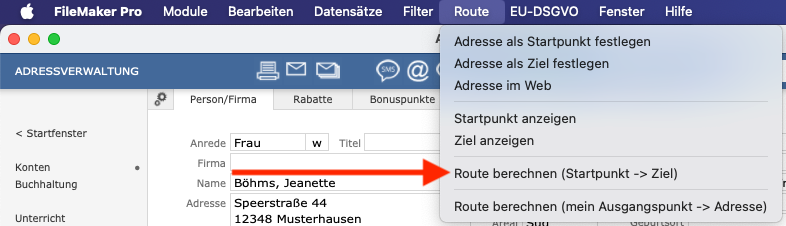
Die eingegebenen Adressdaten für den Start- und Zielpunkt werden an den Online-Dienst übergeben und die Route in Ihrem Browser angezeigt.
Variante 2: Startadresse voreinstellen, Zieladresse frei wählen
Diese Variante unterscheidet sich von der ersten dadurch, dass Sie einen Startpunkt vorher definieren und dieser bei allen Routenberechnungen dieser Art verwendet wird. In den persönliche Einstellungen der Adressverwaltung können Sie die Startadresse vorgeben, z. B. die Adresse Ihrer Schule. Suchen Sie Ihre Zieladresse in der Adressverwaltung. Klicken Sie dann in der FileMaker-Menüleiste auf Route > Adresse als Ziel festlegen
.
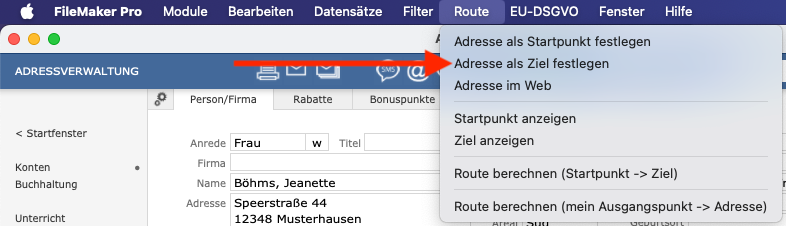
Die Route können Sie sich anzeigen lassen, indem Sie in der FileMaker-Menüleiste auf Route > Route berechnen (mein Ausgangspunkt -> Adresse)
klicken.
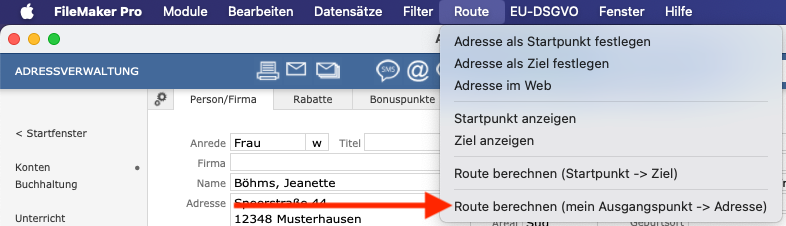
Auch dort öffnet sich Ihr Internet-Browser und die eingegebenen Adressen für den Start- und den Zielpunkt werden automatisch übergeben. In dem in den Einstellungen definierten Online-Dienst wird die Route angezeigt.
Adresse im Web
Sie können die Adresse der aktuell angezeigten Person oder Firma über das Internet in Google Maps aufrufen. Klicken Sie dazu in der FileMaker-Menüleiste der Adressverwaltung auf Route > Adresse im Web
.
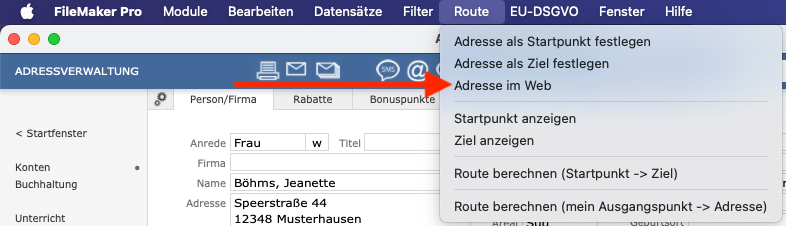
Hinweis bezüglich „Gendern“: Aus Gründen der besseren Lesbarkeit wird auf die gleichzeitige Verwendung der Sprachformen männlich, weiblich und divers (m/w/d) verzichtet. Sämtliche Personenbezeichnungen gelten gleichermaßen für alle Geschlechter. Die verkürzte Sprachform hat nur redaktionelle Gründe und beinhaltet keine Wertung.
